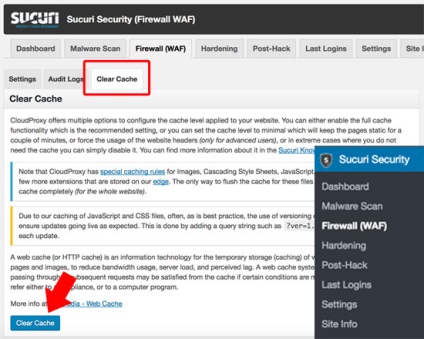H recent lo st unul dintre cititorii noștri ne-au întrebat cum să goliți memoria cache în WordPress? Browser-ului dvs. și serverul web caching pluginuri instalate pe site-ul poate salva toate datele stocate în memoria cache, care pot face dificilă pentru tine pentru a vedea modificările efectuate pe site-ul dvs. imediat. În acest articol, vă vom arăta cum să curățați în mod corespunzător cache-ul WordPress.
Ce este memoria cache și atunci când aveți nevoie pentru a șterge memoria cache?
magazine Caching pentru versiunea statică a web - site-ul. Acest lucru vă permite să săriți peste WordPress lansa scripturi PHP grele și îmbunătățește performanța de web - site-ul.
Există mai multe soluții diferite cache disponibile. Cele mai populare sunt WordPress plugin-uri, cum ar fi WP Super Cache și W3 total Cache.
Aceste plug-in-uri oferă o interfață ușor de utilizat pentru gestionarea memoriei cache, atunci când expiră conținutul memorat în cache, și golirea memoriei cache la cerere.
Furnizorii de WordPress Hosting Managed rula, de asemenea, decizii proprii lor cache, astfel încât să nu se poate instala cache plug-in.
Dacă utilizați un serviciu CDN ca MaxCDN, ei vor folosi, de asemenea, copia din cache a conținutului static.
Dacă utilizați un paravan de protecție Web - aplicații, cum ar fi sau Cloudflare Sucuri, pentru a îmbunătăți securitatea WordPress. ei au, de asemenea, propriile lor cache-ul, pentru a accelera site-ul dvs. și pentru a reduce timpii morți.
Și, în sfârșit, browser-ul poate stoca, de asemenea, versiuni memorate în cache de pagini de pe computer.
Scopul cache pentru a accelera site-ul dvs. și de a îmbunătăți experiența utilizatorului de ansamblu. Cu toate acestea, uneori, te face să nu vezi modificările pe care le faceți imediat, care poate fi frustrant. În acest caz, va fi necesar să goliți memoria cache pentru a vedea modificările.
Acestea fiind spuse, să vedem cum se șterge din memoria cache WordPress.
Pasul 1: Goliți memoria cache a browserului
Cu toate acestea, uneori, browsere web ar putea să nu înțeleagă că pagina de web sa schimbat. Mai degrabă decât a prelua o copie proaspătă, ei pot reîncărca în continuare pagina din versiunea memorată în cache a magazinului de pe computer.
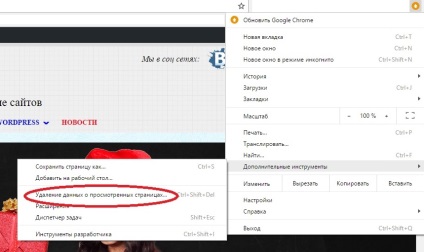
Acest lucru va aduce o fereastră pop-up în cazul în care puteți selecta conținutul pe care doriți să îl eliminați. Asigurați-vă că imaginile marcate stocate în memoria cache și fișiere, apoi faceți clic pe butonul „Delete“.
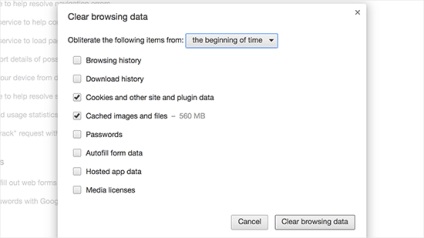
Ați șters cu succes cache-ul browser-ului, iar acum puteți încerca să acceseze site-ul.
Dacă încă nu vedeți modificările efectuate, trece la următorii pași în acest articol.
Pentru alte browsere web au propria lor documentație corespunzătoare cu privire la modul de a șterge memoria cache a browserului.
Pasul 2: Goliți memoria cache în plugin-ul cache în WordPress
Dacă utilizați un plugin de memorie cache WordPress pe site-ul dvs., atunci trebuie să ștergeți plugin-ul cache. Cele mai multe plugin-uri de cache face mai ușor de a face acest lucru în pagina de setări plugin.
Goliți memoria cache în WP Super Cache
WP Super Cache este cel mai popular WordPress plugin de memorie cache. Acesta vă permite să ștergeți tot conținutul din memoria cache cu un singur click.
Ai nevoie să accesați pagina Setări »WP Super Cache și faceți clic pe butonul Delete Cache.
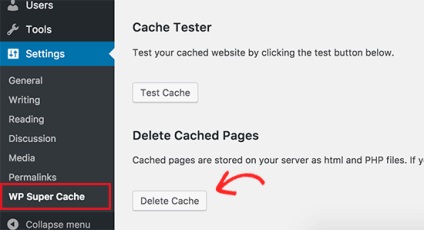
Asta e tot, WP Super Cache elimină toate fișierele stocate în memoria cache de pe site.
Goliți memoria cache în W3 Cache total
W3 total Cache este un alt popular WordPress plugin de memorie cache. De asemenea, este foarte ușor pentru a goli cache-ul cu un singur clic.
Peste cap de la stranitsuPerformance »Tabloul de bord și apăsați pe cache-uri goale toate.
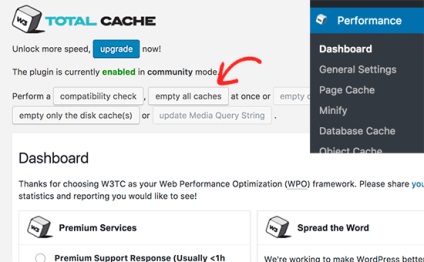
W3 total Cache elimină toate conținutul memorat în cache de pe site.
Goliți memoria cache în Sucuri
Dacă utilizați un paravan de protecție Web - aplicații cum ar fi Sucuri, pentru a proteja web - site-ul, de asemenea, ei au propriile lor cache.
Puteți șterge memoria cache cu ajutorul pluginului Sucuri, mergi la menyuSucuri »WAF în panoul de administrare WordPress.